Notes este o luare simplă de note open-sourceaplicație pentru Linux. Aplicația este open-source și se concentrează pe oferirea utilizatorilor de un loc de notare rapidă a ideilor, ideilor etc. Aplicația este doar text, iar utilizatorii nu pot încărca fișiere multi-media ca și în alte aplicații de luat note, cum ar fi Google Păstrați, Evernote, QOwnNotes și altele. Totuși, merită să verificați cele care au nevoie de o aplicație de bază pentru preluarea de note pe desktopul Linux. Iată cum se instalează Note pe Linux.
Instrucțiuni Ubuntu

Aplicația Notes pentru Ubuntu Linux are suport pentru uno mulțime de versiuni recente ale sistemului de operare, începând cu Ubuntu 14.04, mergând până la Ubuntu 17.04. Neavând actualizări recente prezintă o problemă, deoarece cele mai noi versiuni ale Ubuntu sunt la 18.04, respectiv la 19.04. Din fericire, versiunea 17.04 de Note funcționează foarte bine pe sistemele moderne Ubuntu.
Pentru a începe instalarea pe Ubuntu, deschideți o fereastră de terminal apăsând Ctrl + Alt + T sau Ctrl + Shift + T pe tastatură. Apoi, după ce linia de comandă este deschisă, utilizați butonul wget instrument de descărcare pentru a prelua versiunea 17.04 de Note pentru computerul Ubuntu.
wget https://github.com/nuttyartist/notes/releases/download/v1.0.0/notes_1.0.0_amd64-zesty.deb
După descărcarea completă, utilizați butonul dpkg comanda de instalare a programului.
sudo dpkg -i notes_1.0.0_amd64-zesty.deb
Odata ce dpkg se termină comanda, vor apărea unele probleme de dependență. Pentru a le rezolva, urmați ghidul nostru despre cum să corectați problemele de dependență pe Ubuntu Linux.
Instrucțiuni Debian
Dezvoltatorul de Note nu acceptă în mod explicitDebian și nu există un buton Debian autonom pe pagina de descărcare. Acestea fiind spuse, Ubuntu și Debian sunt foarte similare, așa că pachetele ar trebui să funcționeze foarte bine.
Pentru a începe instalarea Notelor pe Debian, deschideți o fereastră de terminal apăsând combinația tastaturii Ctrl + Alt + T sau Ctrl + Shift + T. De acolo, folosiți tasta wget instrument de descărcare pentru a apuca pachetul Note DEB.
Notă: cei de pe Debian 9, descarcă pachetul Ubuntu 16.04 legat aici, mai degrabă decât comanda de descărcare de mai jos.
wget https://github.com/nuttyartist/notes/releases/download/v1.0.0/notes_1.0.0_amd64-zesty.deb
Acum că pachetul DEB a terminat descărcarea, utilizați următoarele dpkg comanda pentru a configura aplicația Note pe computerul dvs. Debian.
sudo dpkg -i notes_1.0.0_amd64-zesty.deb
Când instalarea pachetului este finalizată, Debianva rula cu unele erori de dependență. Aceste probleme pot fi corectate rapid urmând informațiile din ghidul nostru despre cum să remediați problemele de dependență pe Debian Linux.
Instrucțiuni Arch Linux
Ca și în cazul majorității aplicațiilor terțe disponibile pe Arch Linux, Notele sunt distribuite pe Arch prin AUR. Pentru a obține Note care funcționează pe computerul Arch, începeți prin lansarea unei ferestre a terminalului. Apoi, utilizați butonul Pacman manager de pachete pentru instalarea Git și Base-Devel.
sudo pacman -S git base-devel
După instalarea Git și Base-Devel sunt instalate pe Arch Linux, este timpul să folosiți AUR pentru a obține cea mai recentă imagine a Notelor. Folosind clonă de git comanda de mai jos, începe procesul de descărcare.
git clone https://aur.archlinux.org/notes.git
Instantaneul este descărcat pe computerul Arch Linux. Apoi, este timpul să instalați pachetul Qt5-bază, deoarece este o dependență critică pentru crearea timpului. Fără ea, aplicația Note nu va reuși să se construiască corect. Folosind următoarele Pacman comanda, setează Qt5-base.
sudo pacman -S qt5-base
După instalarea Qt5-base, mutați sesiunea terminalului în directorul „note” folosind CD comanda.
cd notes
În interiorul folderului „note”, executați butonul makepkg comanda pentru a începe procesul de construire pentru Note. Rețineți că acesta este un pachet AUR și pot apărea probleme. Asigurați-vă că verificați comentariile paginii Note AUR pentru îndrumare dacă aveți probleme.
makepkg -sri
Fedora / openSUSE
În acest moment, nu există niciun pachet RPM oficial pentru Fedora Linux sau OpenSUSE. Deci, dacă utilizați oricare dintre aceste sisteme de operare, va trebui să urmați instrucțiunile pachetului AppImage sau Snap.
Instrucțiuni de prindere
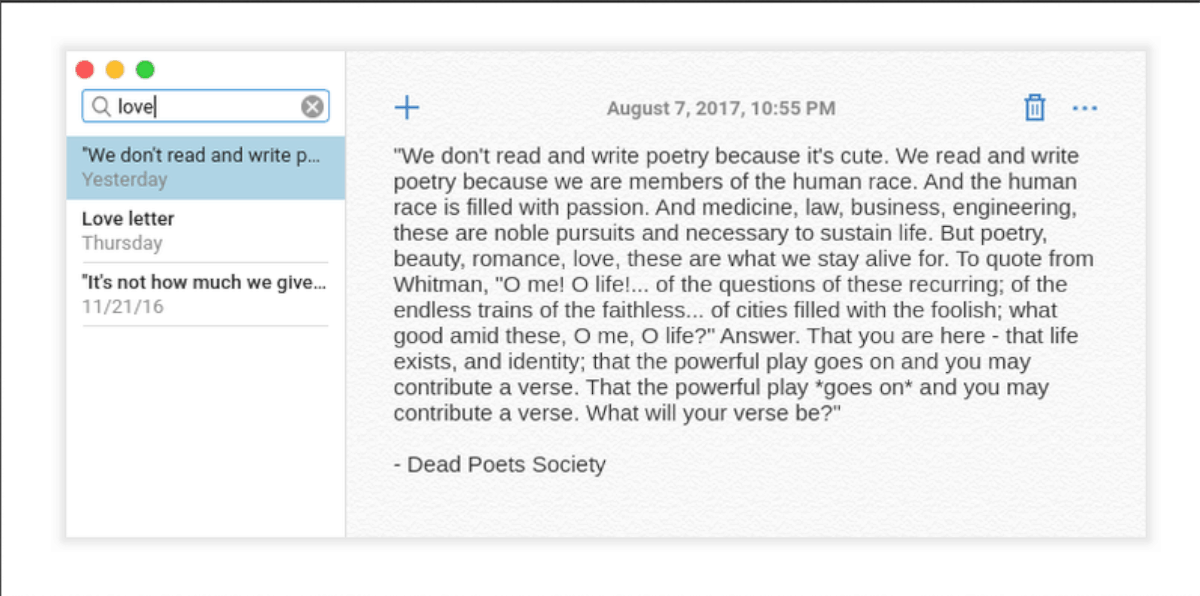
Aplicația Notes este în Snap Store, ceea ce înseamnăcă, chiar dacă sistemul dvs. de operare nu este listat pe pagina de descărcare a notelor, este posibil să rulați aplicația, atât timp cât timpul de funcționare Snapd este acceptat pe sistemul de operare Linux.
Pentru a începe instalarea pentru lansarea Snap a notelor, activați funcția de execuție Snapd urmând ghidul nostru aici. După ce Snapd este în funcțiune, deschideți o fereastră de terminal apăsând Ctrl + Alt + T sau Ctrl + Shift + T. Apoi, introduceți comanda de mai jos pentru a instala aplicația.
sudo snap install notes
Instrucțiuni AppImage
Există o versiune AppImage de note, ceea ce înseamnăcă indiferent de distribuția pe care o utilizați, aplicația va rula pe ea. Formatul AppImage este perfect pentru cei care rulează o distribuție Linux care nu are asistență din partea dezvoltatorului și nu are suport oficial Snap.
Pentru a obține Note pentru AppImage, executați comenzile de mai jos.
mkdir -p ~/AppImages cd ~/AppImages wget https://github.com/nuttyartist/notes/releases/download/v1.0.0/notes_1.0.0_amd64.AppImage
sudo chmod +x notes_1.0.0_amd64.AppImage
În cele din urmă, executați versiunea AppImage de Note executând următoarea comandă.
./notes_1.0.0_amd64.AppImage</ P>













Comentarii